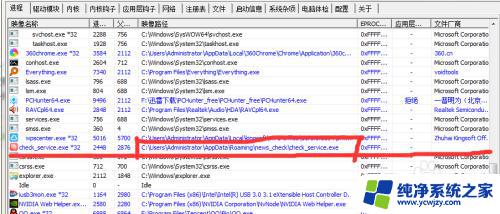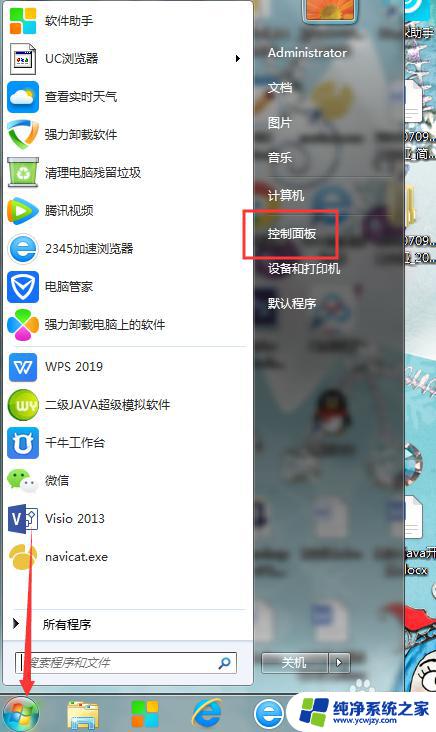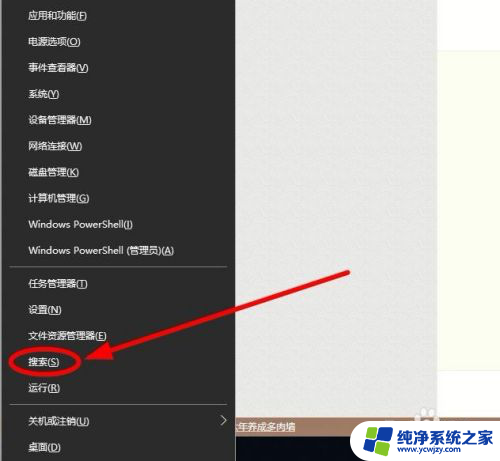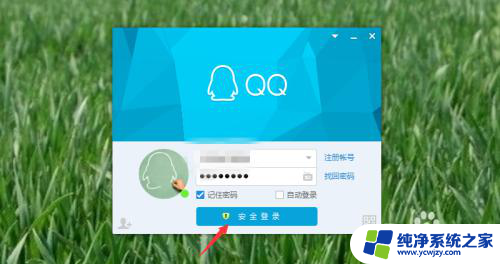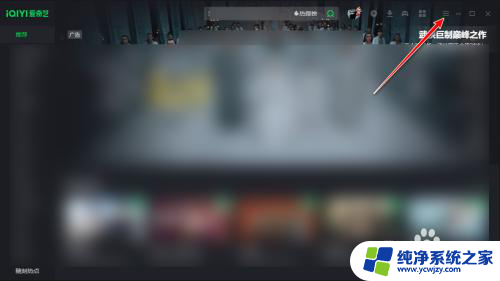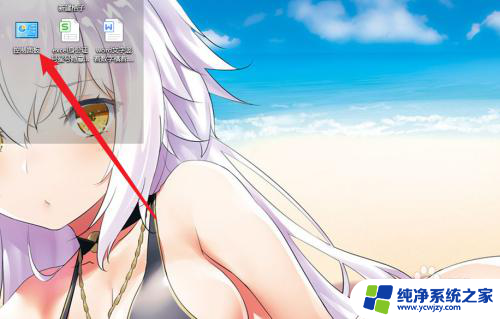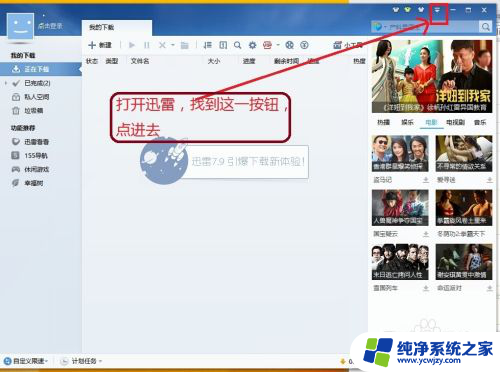电脑垃圾广告弹窗太多怎么彻底删除 有效去除电脑弹窗广告的技巧
更新时间:2023-10-30 10:08:39作者:jiang
电脑垃圾广告弹窗太多怎么彻底删除,近年来随着互联网的迅猛发展,电脑垃圾广告弹窗问题日益严重,当我们在浏览网页、使用软件时,不时会遭遇讨厌的弹窗广告,不仅干扰了我们的正常操作,还可能导致电脑系统安全风险。为了解决这一问题,我们需要掌握一些有效的技巧,彻底清除电脑上的弹窗广告,保障我们的上网体验和电脑安全。本文将就此问题进行探讨,介绍一些实用的方法,帮助大家有效去除电脑弹窗广告。
操作方法:
1.打开电脑,找到地电脑,点击。
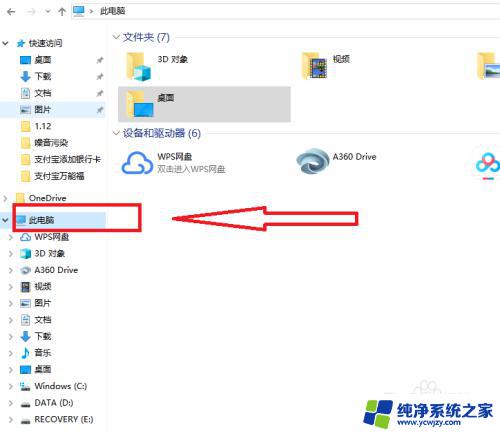
2.鼠标点击右键,找到管理,点击进入。
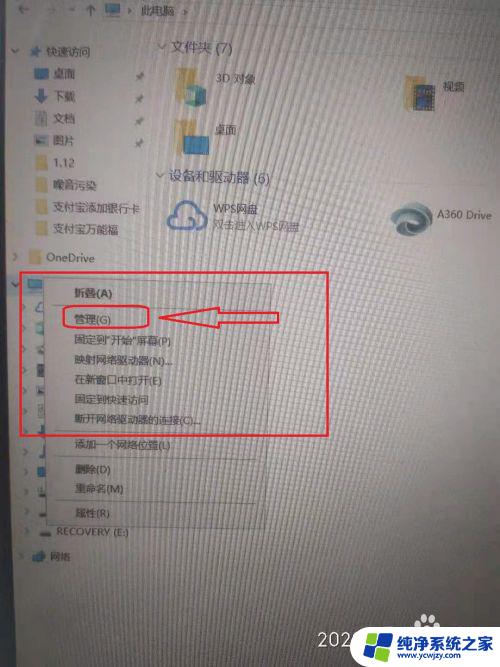
3.进入后,点击人任务计划程序按钮。点击进入。
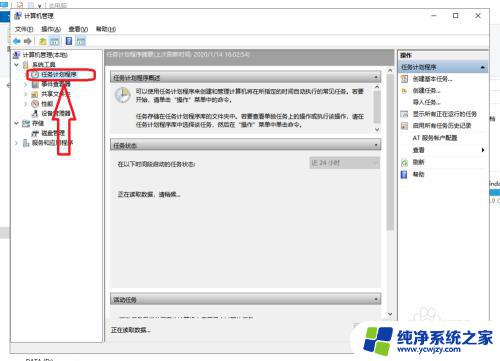
4.下拉找到弹出弹幕广告的软件,点击。
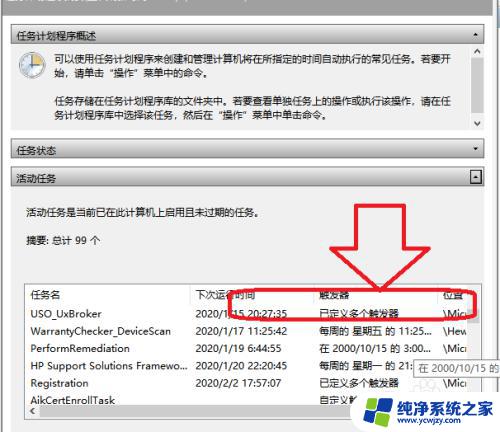
5.点击后,点击右手边。禁用, 点击确认。
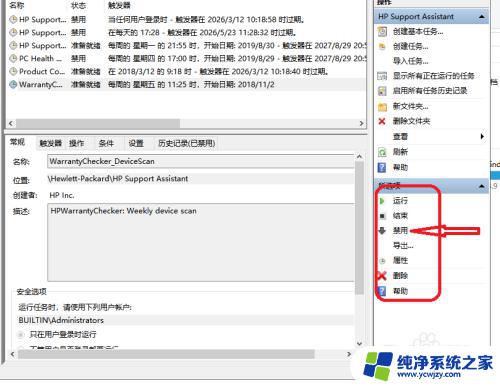
6.确认后,选择别的需要点击禁止的弹幕网站。点击禁用确定。
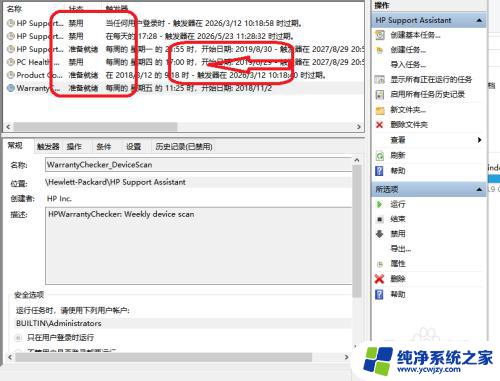
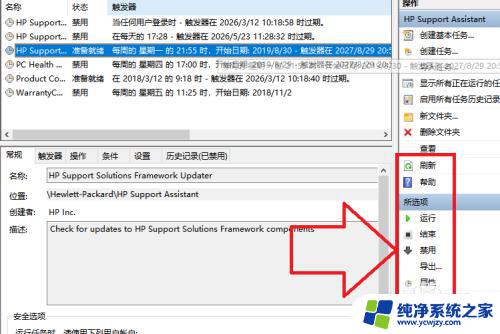
以上就是电脑垃圾广告弹窗太多怎么彻底删除的全部内容,有遇到这种情况的用户可以按照小编的方法来进行解决,希望能够帮助到大家。